在日常生活中,我们经常会遇到需要输入正负号的情况,比如在数学运算或者表达温度变化时,在电脑键盘上输入正负号并不复杂,只需按住键盘上的Alt键,同时输入数字键盘区域的加号或减号,就可以轻松输入正负号了。这个小技巧可以帮助我们在电脑上更方便地进行数学运算或编写文档。
电脑键盘怎么打正负号
操作方法:
1.方法1 打开任意可编辑的文档,插入光标。
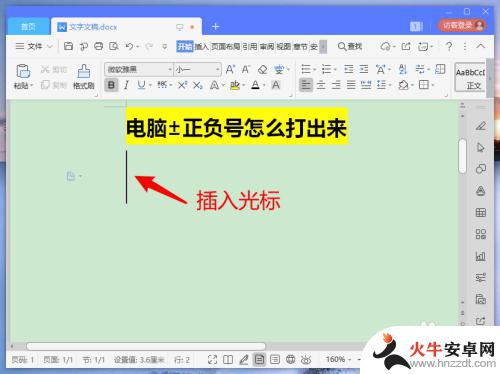
2.方法1只用键盘就可以了,按住键盘上的alt键。键盘有两个,按住1个就可以了。
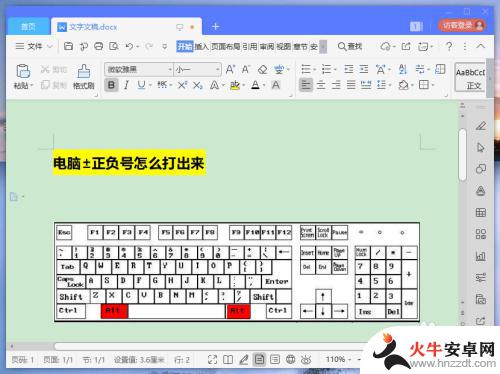
3.按住alt键的同时,按小键盘0177。
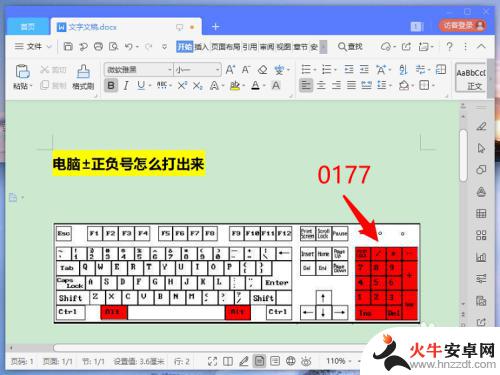
4.松开alt键后,在光标插入处生成±正负号。
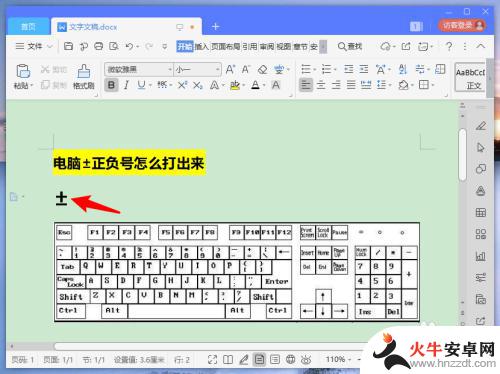
5.方法2 很多智能输入法可直接打出±正负号,打“正负号”在列表中选。
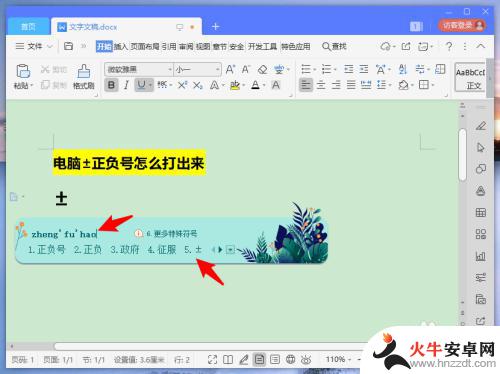
6.方法3 长按系统区的输入法图标,点击“表情&符号”选项。
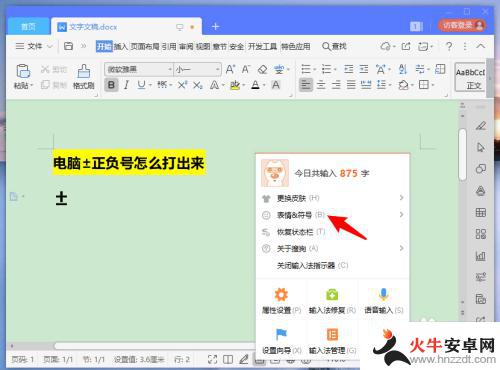
7.下一级菜单中点击“符号大全”。
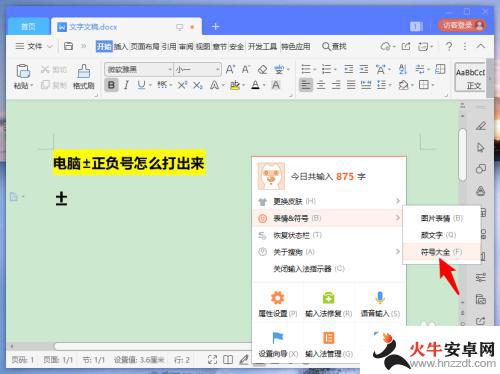
8.左侧标签页点击“数学符号”,在右侧窗口中点击±正负号即可。
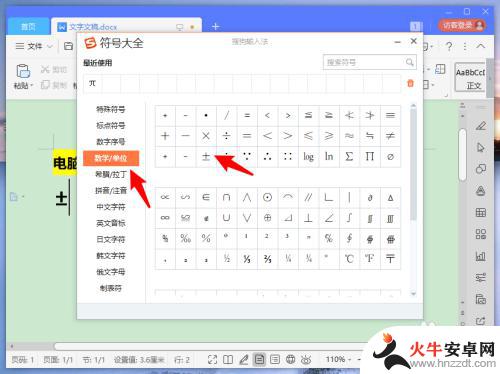
以上就是苹果正负号±电脑如何输入的全部内容,如果您遇到类似的问题,可以参考本文中介绍的步骤进行修复,希望对大家有所帮助。














